|
Possiamo cominciare

- Tavolozza
dei colori: imposta in primo piano il colore n.ro 1 e
come sfondo il colore n.ro 7
- Prepara un
gradiente di primo piano - stile rettangolare - così
configurato:
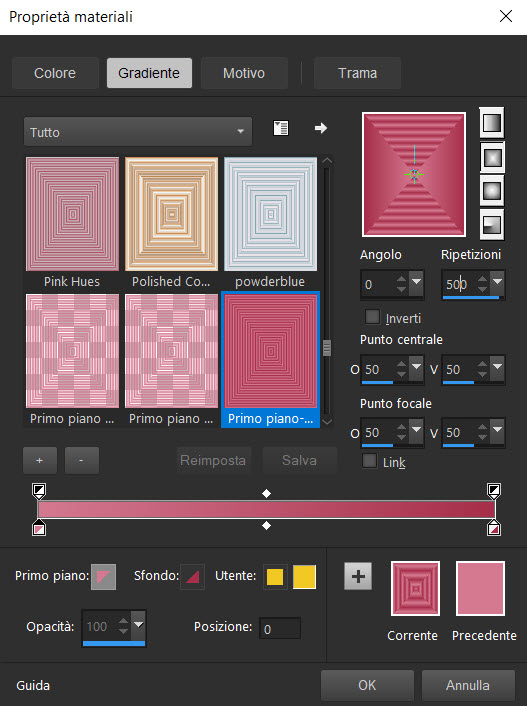
1. Apri
un'immagine trasparente di 1190x1190 pixels
(lavoriamo su di un grande formato per ridurre poi al
termine del lavoro)
2. Attiva lo
strumento
 e riempi il livello con il gradiente
e riempi il livello con il gradiente
3.
Effetti>Effetti di distorsione>Tasselli
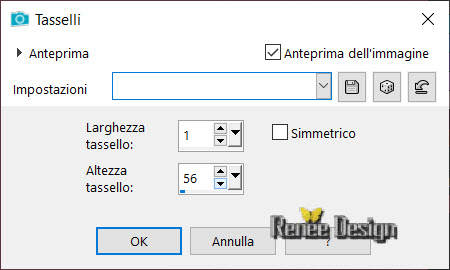
4. Effetti>Plugin><
I.C.NET Software >Filter Unlimited 2.0>Filter
Factory Gallery C> Speed
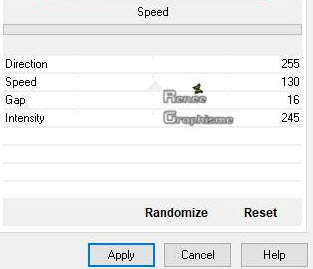
5.
Regola>Luminosità e contrasto>Alte luci/mezzitoni/ombre
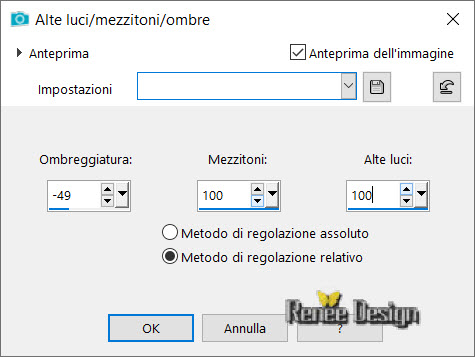
6. Effetti>Effetti bordo>Aumenta
7. Regola>Messa a fuoco>Metti a
fuoco
8. Selezioni>Carica/salva selezione>Carica
selezione da disco - Cerca e carica la selezione "Renée_Geometrique
1"
9. Selezioni>Innalza selezione a
livello
10. Regola>Sfocatura>Sfocatura
gaussiana a 45
11. Effetti>Effetti di
illuminazione>Sprazzo di luce
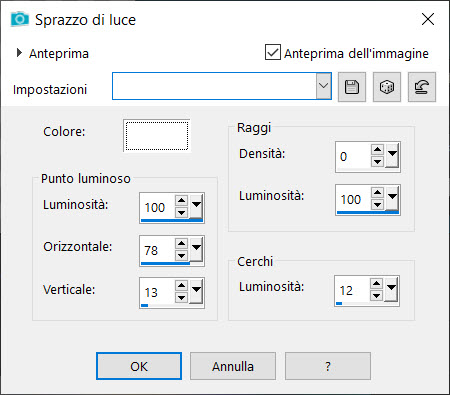
12.
Effetti>Effetti 3D>Sfalsa ombra 3/2/65/12 in nero
SELEZIONI>DESELEZIONA TUTTO
13.
Livelli>Duplica
14. Effetti>Plugin>AP
[ Blur] Blur>Lightenup
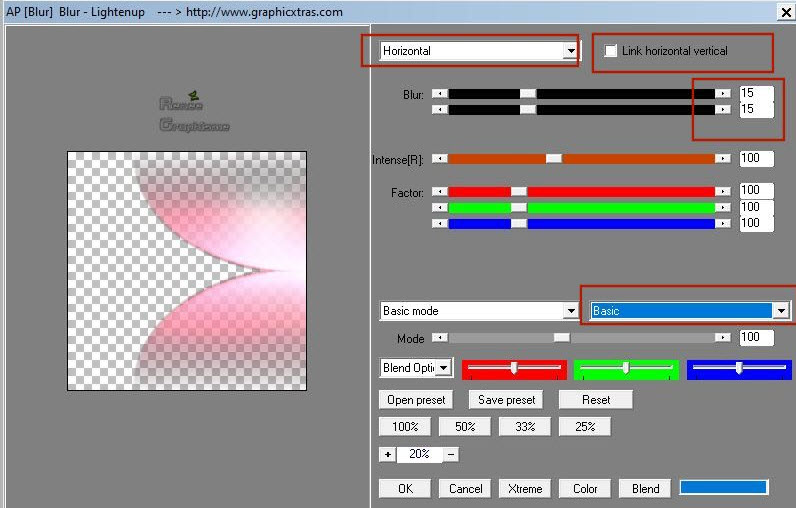
15. Tavolozza
dei livelli - cambia la modalità di miscelatura di
questo livello in Sovrapponi - diminuisci l'opacità a 65
16.
Livelli>Unisci>Unisci giù
17. Apri il
file
‘’Geometrique
– image 1’’
- Modifica>Copia - torna al tuo
lavoro ed incolla come nuovo livello
18. Oggetti>Allinea>inferiore
19. Effetti>Plugin>< I.C.NET
Software >Filter Unlimited 2.0>Filter
Factory Gallery C>flutewaves 150/166/60/146/0
20. Tavolozza dei livelli - cambia
la modalità di miscelatura di questo livello in
Moltiplica - diminuisci l'opacità a 91
- Selezioni>Seleziona tutto>Selezione
mobile
21. Effetti>Plugin>Alien Skin Eye
Candy 5>Impact>Extrude>Preset
‘Small Offset, No Smoothing
SELEZIONI>DESELEZIONA TUTTO
22. Effetti>Effetti di distorsione>Spigato

- Tavolozza
dei colori: imposta in primo piano il colore n.ro 4 e
come sfondo il colore n.ro 3
23.
Livelli>Nuovo livello raster
24. Attiva lo
strumento Selezione>Selezione personalizzata


25. Attiva lo
strumento Riempimento (f) e riempi la selezione con il
colore di primo piano
26. Effetti>Plugin><
I.C.NET Software >Filter Unlimited 2.0>Andrew's
Filters 18>Blaze Of Lights... per default, eccetto
Random a 255
27. Regola>Sfocatura>Sfocatura
gaussiana a 20
SELEZIONI>DESELEZIONA TUTTO
28. Effetti>Plugin>Alien Skin Eye
Candy 5>Impact>Extrude - colore #2a72aa
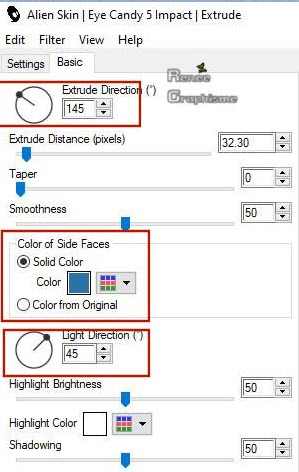
29. Tavolozza
dei livelli - cambia la modalità di miscelatura di
questo livello in Moltiplica
30.
Livelli>Nuovo livello raster
31.
Selezioni>Carica/salva selezione>Carica selezione da
disco - Cerca e carica la selezione "Renée_Geometrique
2"
32. Attiva lo
strumento Riempimento e riempi la selezione con il
colore n.ro 1
33.
Effetti>Plugin>Alien
Skin Eye Candy 5>Impact>Extrude - colore #f2dee6
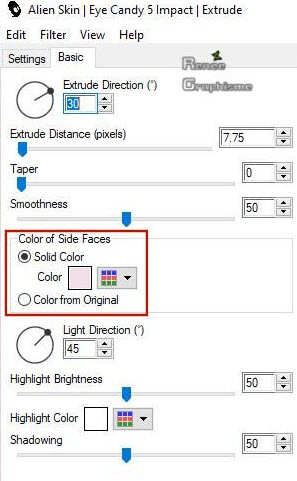
SELEZIONI>DESELEZIONA TUTTO
34.
Effetti>Effetti 3D>Sfalsa ombra 3/2/65/12 in bianco
35. Attiva lo
strumento Selezione>Selezione personalizzata
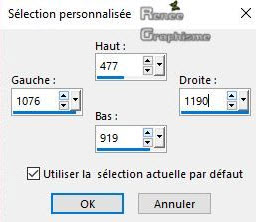
36.
Selezioni>Innalza selezione a livello
SELEZIONI>DESELEZIONA TUTTO
37.
Effetti>Effetti immagine>Scostamento O = 0 e V = 475
Trasparente
38.
Livelli>Unisci>Unisci giù
39.
Livelli>Nuovo livello raster
40.
Selezioni>Carica/salva selezione>Carica selezione da
disco - Cerca e carica la selezione "Renée_Geometrique
3"
- Attiva lo strumento Riempimento (f) e riempi la
selezione con il colore n.ro 8
-
Livelli>Nuovo livello raster
42.
Selezioni>Carica/salva selezione>Carica selezione da
disco - Cerca e carica la selezione "Renée_Geometrique
4"
- Attiva lo strumento Riempimento (f) e riempi la
selezione con il colore n.ro 2
-
Livelli>Nuovo livello raster
43.
Selezioni>Carica/salva selezione>Carica selezione da
disco - Cerca e carica la selezione "Renée_Geometrique
5"
- Attiva lo strumento Riempimento (f) e riempi la
selezione con il colore n.ro 6
-
Livelli>Nuovo livello raster
44..Selezioni>Carica/salva selezione>Carica selezione da
disco - Cerca e carica la selezione "Renée_Geometrique
6"
- Attiva lo strumento Riempimento (f) e riempi la
selezione con il colore n.ro 7
SELEZIONI>DESELEZIONA TUTTO
- Su questi
livelli (5/6/7/8) delle 4 forme, applica l'effetto
Extrude seguente:
45. Effetti>Plugin>Alien
Skin Eye Candy 5>Impact>Extrude
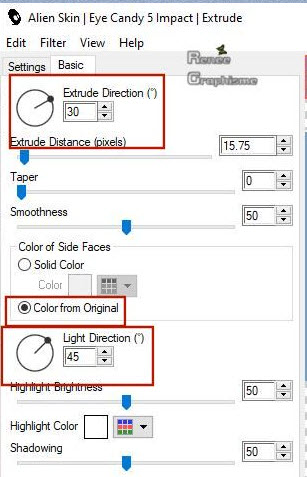
Disponi così i
livelli per ottenere questo risultato:
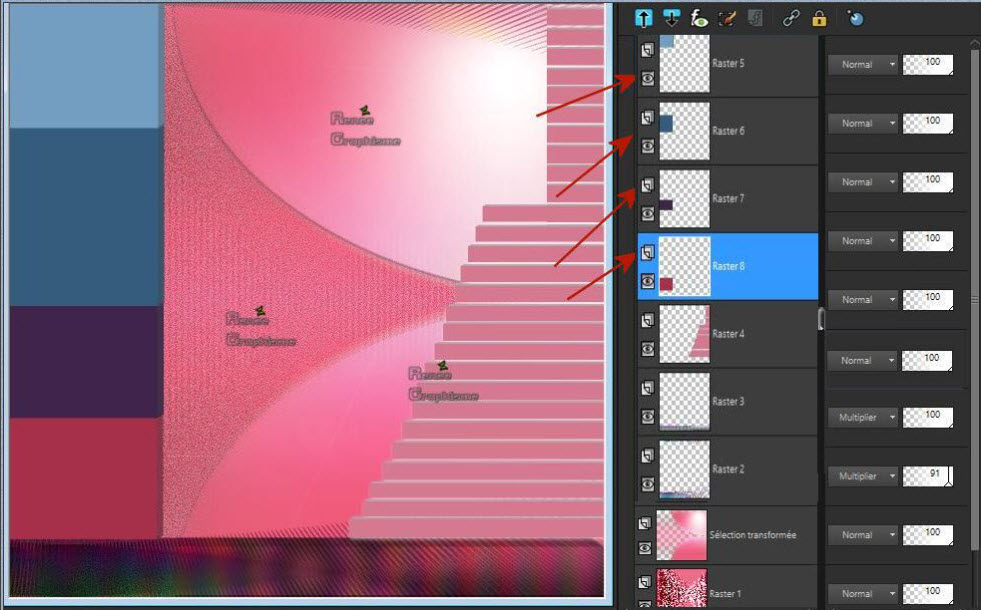
- Tavolozza
dei livelli - posizionati in alto
46.
Livelli>Unisci>Unisci giù - 3 volte ( i 4 livelli dei
cubi)
47.
Effetti>Effetti 3D>Sfalsa ombra -3/8/36/16 in nero
48. Apri il
tube "tenture"
-
Modifica>Copia - torna al tuo lavoro ed incolla come
nuovo livello
49.
Oggetti>Allinea>Sinistra
-
Oggetti>Allinea>Superiore
50.
Livelli>Nuovo livello raster
51. Attiva lo
strumento Selezione>Selezione personalizzata
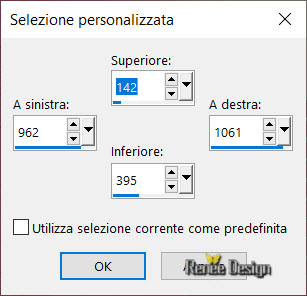
52. Apri il
tube
‘’Geometrique-image-miroir’’
-
Modifica>Copia - torna al tuo lavoro ed incolla nella
selezione
53. Effetti>Plugin>Alien
Skin>Eye Candy>Textures>Swirl>Preset

54.
Selezioni>Modifica>Seleziona bordature selezione
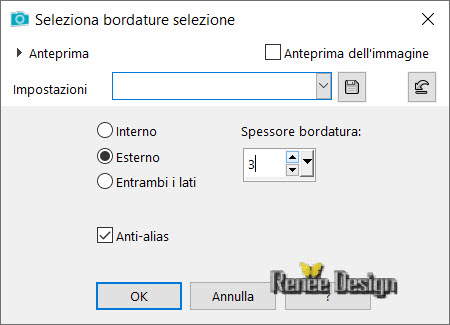
55. Attiva lo
strumento Riempimento (f) e riempi la selezione con il
colore n.ro 5
56.
Effetti>Effetti 3D>Smusso a incasso
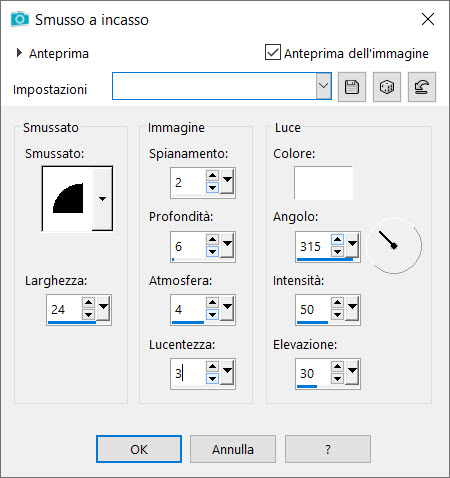
SELEZIONE>DESELEZIONA TUTTO
57. Ripeti lo
strumento Smusso a incasso stessi parametri
58. Apri il
tube
‘’Geometrique-image- lampe.png’’
- Modifica>Copia - torna al tuo
lavoro ed incolla come nuovo livello
- Posiziona
come da esempio finale
59. Attiva lo
strumento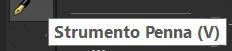 - colore bianco - Stile linea Pieno - e traccia il
filo della lampada
- colore bianco - Stile linea Pieno - e traccia il
filo della lampada
60.
Effetti>Effetti 3D>Sfalsa ombra 1/1/45/2 in nero
61.
Livelli>Unisci>Unisci giù
- Apri il tube
"tubes-geometrique"
(non chiuderlo
ne avremo appena bisogno tra poco)
62. Su questo
tube:
- Attiva il
livello "personnage 1"
-
Modifica>Copia - torna al tuo lavoro ed incolla come
nuovo livello
- Attiva lo
strumento
 e posiziona così:
e posiziona così:
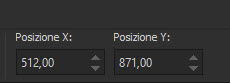
63.
Livelli>Nuovo livello raster
64. Attiva lo
strumento Selezione>Selezione personalizzata
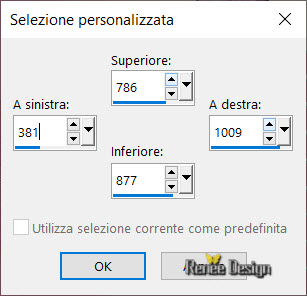
65.
Attiva lo strumento Riempimento ed utilizza uno o due
colori con un effetto trama a tua scelta (nel
materiale puoi trovare una "texture")
66. Effetti>Plugin>Alien
Skin Eye Candy 5>Impact>Extrude
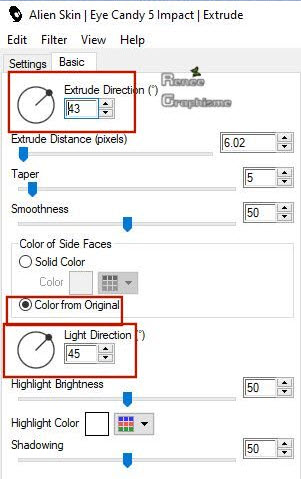
67. Crea 3
sfere e posizionale come da immagine sottostante
(nel materiale
ho aggiunto delle forme predefinite e dei tubes per
creare questi elementi)
- Utilizza lo
strumento
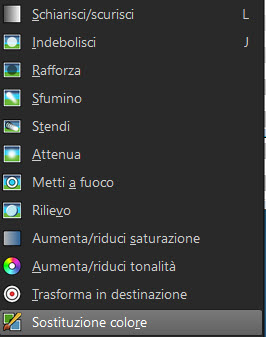 ed
applica un effetto Glass a tua scelta ed
applica un effetto Glass a tua scelta
- Presta
attenzione alle dimensioni di queste 3 sfere
- Posiziona
cercando di ottenere un risultato simile a questo:
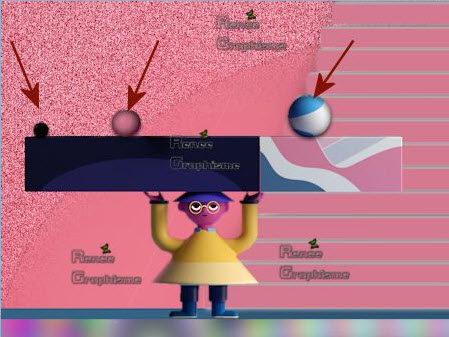
- Sempre sul
tube "tubes-geometrique"
68. Apri il
tube "vase 1"
-
Modifica>Copia - torna al tuo lavoro ed incolla come
nuovo livello
- Posiziona in
basso a sinistra
- Per il
momento, metti da parte questo lavoro
69. Apri
un'immagine trasparente di 100 x 300 pixels (rinomina in
"Grille")
70.
Selezioni>Carica/salva selezione>Carica selezione da
disco - Cerca e carica la selezione "Renée_Geometrique
7"
71. Attiva lo
strumento Riempimento e riempi la selezione con il
colore n.ro 1
72.
Effetti>Effetti 3D>Pulsante
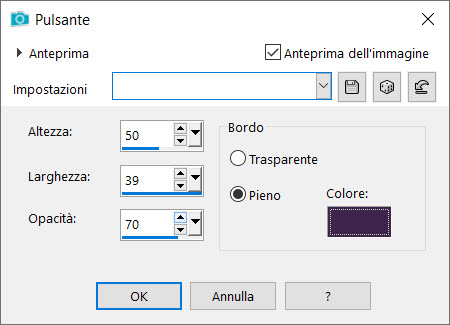
73.
Effetti>Effetti 3D>Smusso a incasso
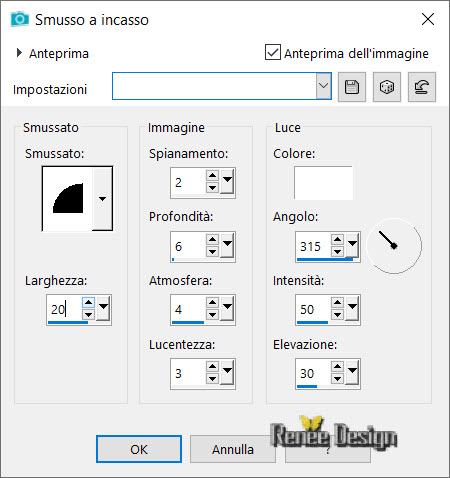
SELEZIONI>DESELEZIONA TUTTO
- Per il
momento metti da parte la griglia
- Ritorna sul
tuo lavoro
74. Apri il
tube
‘’Geometrique-image colonne penchée
.png’’
- Modifica>Copia - torna al tuo
lavoro ed incolla come nuovo livello
- Posiziona
come da esempio finale (attenzione:
deve essere posizionata sulla tua piccola sfera e
sul bordo del muro inferiore. Se necessario sposta
la sfera senza modificare le dimensioni della colonna)
Per facilitare
il posizionamento ho lasciato l'impronta della mano del
tube che seguirà
75. Attiva il
tube "personnage 2"
-
Modifica>Copia - torna al tuo lavoro ed incolla come
nuovo livello (posiziona correttamente seguendo
l'impronta della mano)
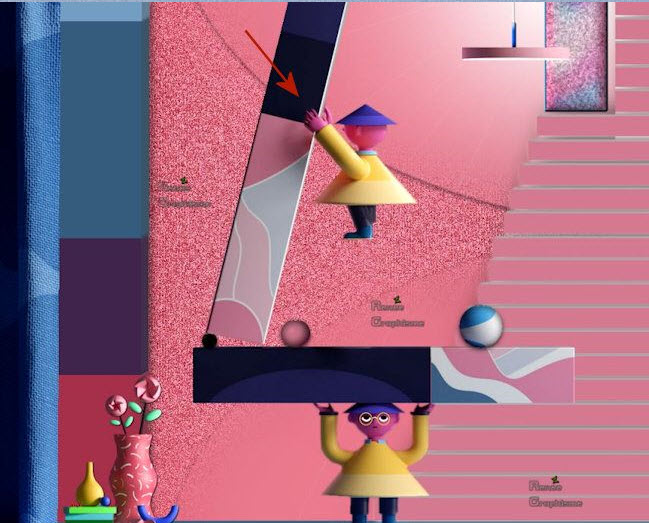
- Attiva il
tube della griglia
76.
Modifica>Copia - torna al tuo lavoro ed incolla come
nuovo livello
- Posiziona
sotto al personaggio 2
77. Apri il
tube‘’Geometrique-Support’’
- Modifica>Copia - torna al tuo
lavoro ed incolla come nuovo livello
- Posiziona
correttamente
Verifica che tutto
sia ben posizionato per avere un effetto di equilibrio
logico. Cancella se necessario la base della griglia se
appare troppo grande
78.
Livelli>Nuovo livello raster
79.
Selezioni>Carica/salva selezione>Carica selezione da
disco - Cerca e carica la selezione "Renée_Geometrique
8"
80. Attiva lo
strumento Riempimento - opacità a 40 e riempi la
selezione con il bianco
81.
Effetti>Effetti 3D>Ritaglio
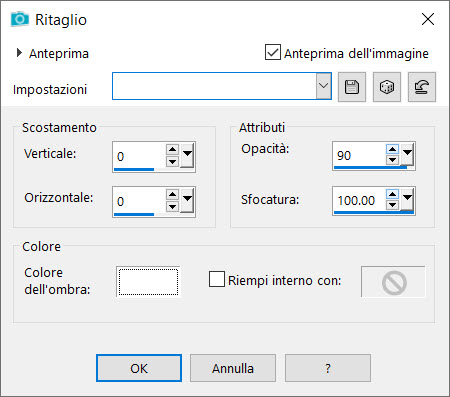
- Riporta
l'opacità del Riempimento a 100
SELEZIONI>DESELEZIONA TUTTO
82. Effetti>Plugin>ECWS
Halftone>Random Noise 188/165
83.
Effetti>Effetti 3D>Sfalsa Ombra -2/46/100/32 in bianco
- Adesso
dobbiamo creare dei decori geometrici in basso a destra
del lavoro
- Puoi
utilizzare i miei tubes
‘’pour décors géométrique final" oppure crearne dei tuoi
84. Apri il tube
‘’Geometrique-image-tache’’
- Attiva lo strumento Puntatore e
posiziona così:
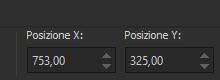
85. Tavolozza
dei livelli - cambia la modalità di miscelatura di
questo livello in Sovrapponi
86. Aggiungi
una piccola sfera in cima alla colonna inclinata
87.
Livelli>Unisci>Unisci visibile
88.
Immagine>Ridimensiona a 60% - "Ridimensiona tutti i
livelli" selezionato
89. Applica lo
script "Conception Geometrique" - clic sulla freccia blu
per creare la cornice

(da inserire
negli Scripts sicuri del tuo Psp)
90. Con il
font allegato, scrivi un titolo
-
Livelli>Unisci>Unisci visibile
Il
tutorial è terminato
Spero abbiate gradito eseguirlo
Grazie
Renée
Scritto il 20/09/2019
pubblicato
nel 2019
*
Ogni somiglianza con una lezione esistente è una pura
coincidenza
*
Non dimenticate di ringraziare i tubeurs e le
traduttrici che lavorano con e per noi.
Grazie
|